Cara Menghapus Huruf Drive di Windows 10
Windows 10 menetapkan huruf drive yang tersedia ke drive baru yang terhubung ke komputer. Sistem operasi menelusuri alfabet dari A hingga Z untuk menemukan huruf pertama yang tersedia untuk ditetapkan ke berbagai drive. Dimungkinkan untuk menghapus huruf drive yang ditetapkan oleh OS.
Iklan
Secara historis, Windows mencadangkan huruf drive A dan B untuk floppy drive. Versi Windows modern menetapkan huruf C ke partisi sistem tempat Windows diinstal. Bahkan dalam konfigurasi dual-boot, Windows 10 menampilkan partisi sistemnya sendiri sebagai C:.

Menghapus huruf drive bisa sangat berguna untuk sejumlah situasi. Misalnya, Anda dapat dengan cepat menyembunyikan drive dari semua aplikasi. Sementara Windows menawarkan tweak Kebijakan Grup untuk menyembunyikan drive, itu hanya akan memengaruhi aplikasi File Explorer. Aplikasi pengelola file alternatif seperti FAR, Total Commander, dll akan menampilkan drive terlepas dari opsi yang disebutkan dalam artikel:
Cara Menyembunyikan Drive di Windows 10 File Explorer
Namun, jika Anda menghapus huruf drive, drive tersebut akan disembunyikan dari semua aplikasi yang diinstal di komputer Anda. Anda dapat menggunakan trik ini untuk menyembunyikan keberadaan drive dengan cepat atau untuk mencegah aplikasi lain menulis ke drive atau partisi dan memodifikasi data yang disimpan di sana.
Di Windows 10, ada sejumlah metode yang dapat Anda gunakan untuk menghapus huruf drive. Ini dapat dilakukan dengan Manajemen Disk, diskpart, dan PowerShell. Mari kita tinjau metode ini.
Untuk menghapus huruf drive di Windows 10, lakukan hal berikut.
- tekan Menang + x kunci bersama.
- Di menu, pilih Manajemen Disk.

- Di Manajemen Disk, klik kanan pada partisi yang huruf drive-nya ingin Anda ubah. Pilih Ubah Huruf dan Jalur Drive dalam menu konteks.
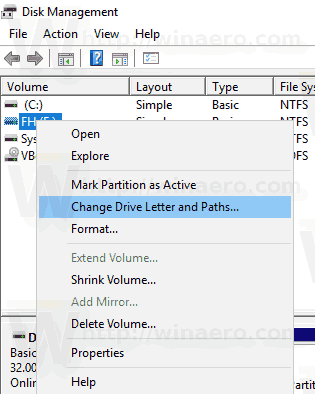
- Pada dialog berikutnya, klik pada Menghapus... tombol.
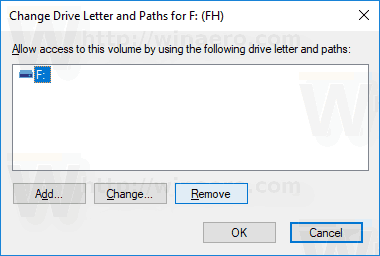
- Konfirmasi operasi.
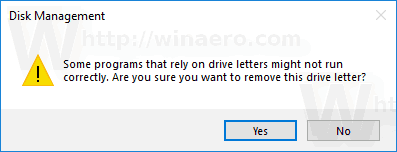
Kamu selesai. Drive akan hilang di File Explorer. Huruf yang dihapus sekarang dapat ditetapkan ke drive lain.
Sebelum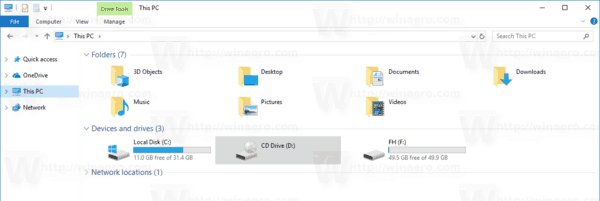
Setelah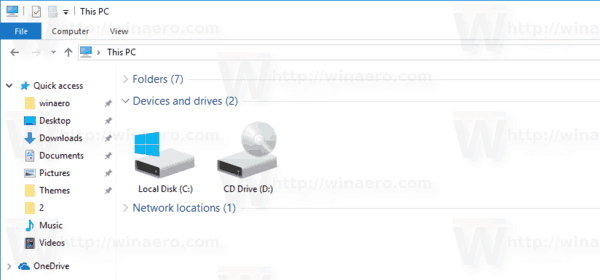
Ubah huruf drive di command prompt
- Membuka prompt perintah yang ditinggikan.
- Jenis
bagian disk. - Jenis
daftar volumeuntuk melihat semua drive dan partisinya.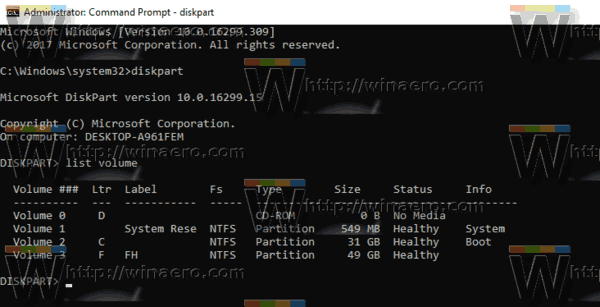
- lihatlah ### kolom pada keluaran. Anda perlu menggunakan nilainya dengan perintah
pilih volume NUMBER. Ganti bagian NUMBER dengan nomor partisi sebenarnya yang ingin Anda ubah huruf drivenya.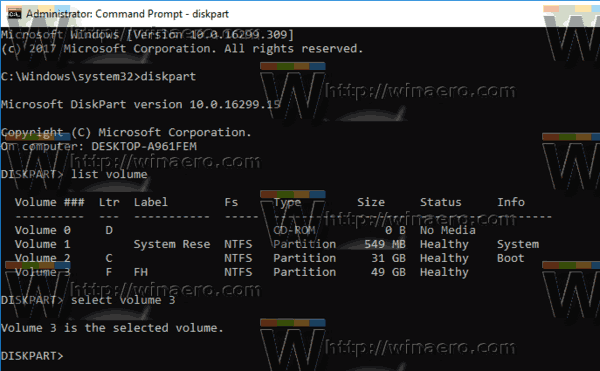
- Ketik perintah
hapus huruf=Xuntuk menghapus huruf drive. Ganti bagian X dengan huruf yang sesuai.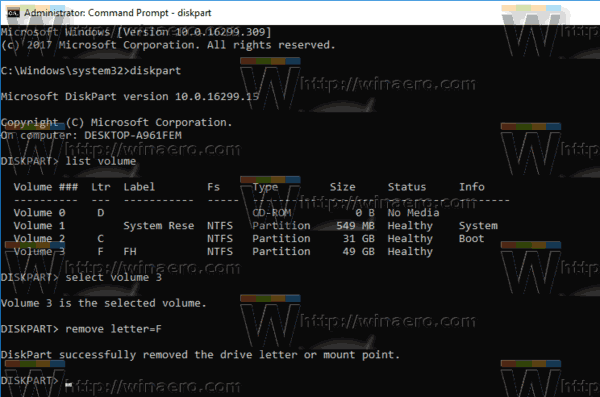
Kamu selesai. Anda dapat menutup jendela Diskpart.
Ubah huruf drive di PowerShell
- Membuka instance PowerShell yang ditinggikan.
- Jenis
Dapatkan-Diskuntuk melihat daftar drive Anda.
- Jenis
Dapatkan-Partisiuntuk melihat daftar partisi Anda.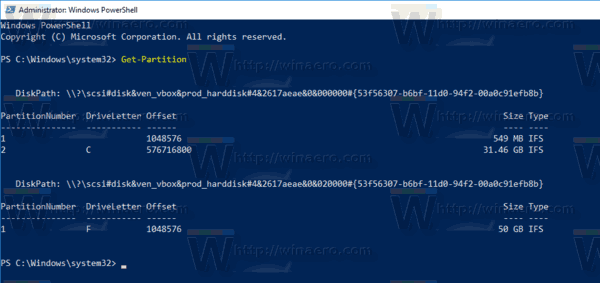
- Catat nomor disk dan huruf drive yang ingin Anda hapus dan ketik perintah berikut:
Dapatkan-Disk YOUR_DISK_NUMBER|Dapatkan-Partisi
Pastikan disk di bawah nomor disk berisi partisi yang ingin Anda hapus hurufnya. Dalam kasus saya, saya mengetik
Dapatkan-Disk 1|Dapatkan-Partisi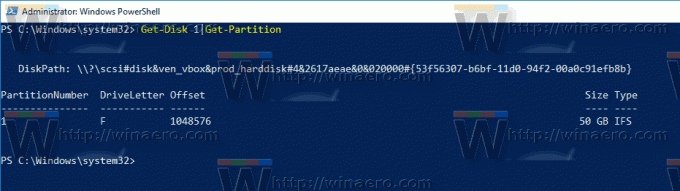
- Terakhir, ketik perintah berikut:
Hapus-PartitionAccessPath -DiskNumber YOUR_DISK_NUMBER -PartitionNumber YOUR_PARTITION_NUMBER -Accesspath CURRENT_DRIVE_LETTER:
Ini akan menghapus huruf drive yang ditentukan untuk partisi tersebut. Dalam kasus saya, perintahnya terlihat sebagai berikut: Hapus-PartitionAccessPath -DiskNumber 1 -PartitionNumber 1 -Accesspath F:.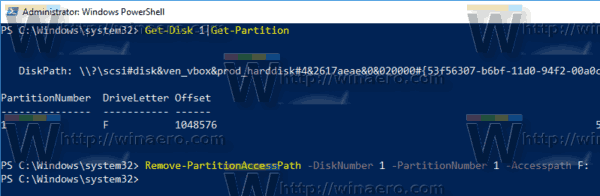 Itu dia!
Itu dia!


